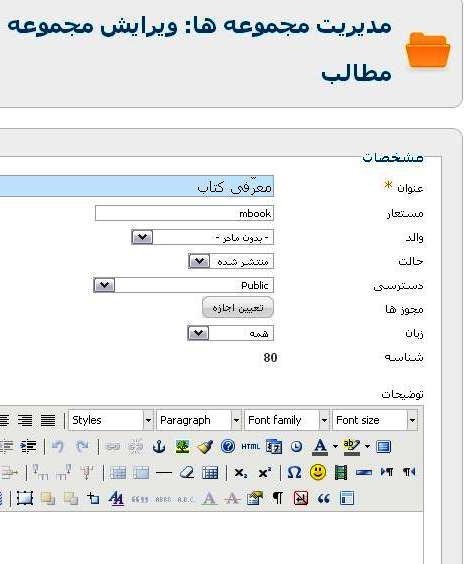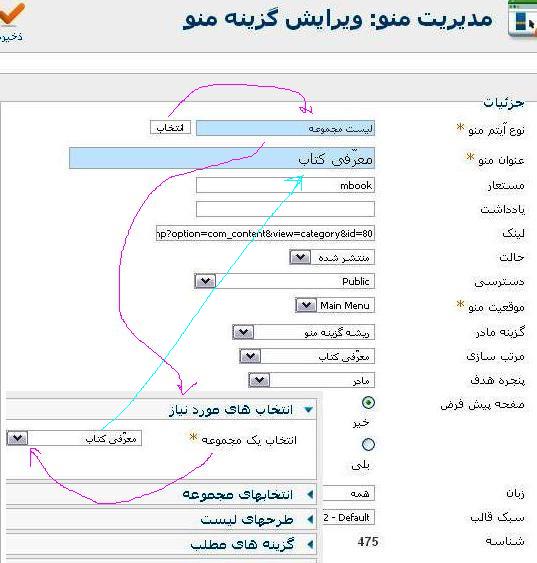به ddddd12 خوش آمدید
معرفی بهترین ها = گل نرگس بیابه ddddd12 خوش آمدید
معرفی بهترین ها = گل نرگس بیادرباره من
روزانهها
همه- هیأت منتظران در ایتا
- آخرین دوران
- site
- کانال ذخیره نشانه های ظهور در ایتا
- ddd12.ir
- mashhassan.ir
- دانلودکلیپ طنز میلاد کلیپ مناسبتی طنز میلاد ویژه جشن ها و اعیاد
- دانلود بهترین و زیباترین های عالم خلقت
پیوندها
- ddddd12
- مروری بر سی دی امام مهدی عج
- blogsky
- دیدنی ها-راه سلامت- موزه کانالهای کلیپ های جالب و دیدنی در سایت نماشا -لحظات دیدنی از زندگی جانداران -عجیب-تارنمای گلها- راه سلامت-علمی
- dd14.ir
- dd12.ir
- ddddd12
- bahar-javid
- website-ddddd12
- طوفان الاقصی
- طوفان الاقصی دو
- منتظران بهاباد
دستهها
- تصاویر مهدوی عج 5
- آموزش آرایــه های ادبــی به طور کــامل 1
- عزاداری محرّم98 5
- عزاداری محرّم ۹۷ بهاباد یزد 1
- تلوزیون ایکس ویژن 1
- راه سلامت 1
- وب-رایانه 35
- آموزش مناسک حج 3
- نشانههای ظهور 3
- عزاداری محرم دانلود رایانه ای 11
- ایّام فاطمیه 3
- moharram95 6
- moharram96 3
- moharram93 5
- moharram91 1
- moharram1401 1
- moharram98 1
- آخرین دوران 2
- eitaa.com 2
- moharram1402 1
- dd12 2
- zohoor_sham 1
- فضیلت 2
- moharram1403 1
ابر برجسب
بهاباد یزد تصاویر مهدوی عج بهابادیزد جوش دوره آموزش مناسک حج عزاداری محرّم - بهابادیزد=نماشا mp4 vobدیجیتالی محرّم نود و پنج 3gp DVD_VOB نشانههای ظهور مراسم زنجیر و سینه زنی محرّم 95 VOB ddddd12جدیدترین یادداشتها
همه- دانلود کتاب مکیال المکارم
- خاطرات و تصاویر رزمندگان و شهدای بهابادی
- عنایت خاص حضرت زهرا سلام الله علیها به رزمندگان مقاومت
- m1403
- نماز یک شنبه ماه ذی قعده
- zohoor_sham_1_2
- حوادث قبل از ظهور
- zohoor_Eitaa
- moharram1402
- نذری برای ظهور
- ddddd12_ahoo
- fatemiyeh1401
- ضد-پایان آب
- moharram98
- moharram1401-05-11
- گدای مسکین
- امیر المومنین علیه السلام
- سلام فرمانده
- jooshe_dowreh_ddddd12
- ایّام فاطمیه ۹۲
- دعاکن قاسم=moharram90_ddddd12
- mash hassan
- محرم ۸۴ بهاباد
- rezaa
- تنظیم فعالیت ویندوز ده
- رنگ ها و فونت ها در HTML
- اطلاعاتی در زمینه فرمت فایل های صوتی
- مراسم زنجیر و سینه زنی محرّم نود و شش
- دانلود مراسم عزاداری محرّم نود ویک
- شب سیزدهم محرم نود و پنج
- دانلود مراسم زنجیر و سینه زنی محرّم نود و پنج
- دانلود مراسم عزاداری محرّم 93 بهاباد یزد
- زنجیر و سینه زنی محرّم ۹۶ بهابادیزد
- moharram98.VOB
- نرم افزارهایی که درایو مجازی می سازند
- ادغام فیلمها در ویندوز ده
- ساخت مجموعه و منو لیست در جوملا
- فعال کردن ادیتور پیشرفته برای جوملا
- دانلود مترجم کلمه
- نکات کلیدی در جوملا
- چگونه از هارد به عنوان رم کمکی استفاده کنیم
- بدون هیچ نرمافزاری مثل Excel، نمودارهای حرفهای خلق کنید
- ساخت دیسک فیلم دی وی دی
- جلوگیری از پخش خودکار ویدئوها در مرورگر
- script language=اسکریپت زبانها
- آموزش استفاده از پلسک
- انتقال مطالب از وردپرس به جوملا در هاست یکسان
- دلی که در فراق تو سوزد کباب خواهد شد
- Hajj-sakineh
- gigfa.com
بایگانی
- دی 1403 1
- آبان 1403 1
- مهر 1403 1
- تیر 1403 1
- اردیبهشت 1403 1
- آذر 1402 1
- مهر 1402 1
- مرداد 1402 2
- فروردین 1402 1
- دی 1401 2
- شهریور 1401 1
- مرداد 1401 2
- تیر 1401 3
- خرداد 1401 5
- اردیبهشت 1401 1
- مهر 1400 1
- شهریور 1400 1
- مرداد 1400 11
- تیر 1400 2
- خرداد 1400 2
- اردیبهشت 1400 1
- فروردین 1400 2
- اسفند 1399 3
- بهمن 1399 6
- دی 1399 5
- آذر 1399 17
- آبان 1399 1
- آذر 1398 2
- مهر 1398 1
- شهریور 1398 5
- مرداد 1398 2
- تیر 1398 1
- اسفند 1397 8
- بهمن 1397 5
- دی 1397 2
- آذر 1397 1
- آبان 1397 1
- شهریور 1397 1
- مرداد 1397 2
- تیر 1397 3
- خرداد 1397 1
- بهمن 1396 1
- آبان 1396 3
- مهر 1396 8
- مرداد 1396 1
- تیر 1396 2
- اسفند 1395 3
- بهمن 1395 2
- دی 1395 7
- آذر 1395 2
- آبان 1395 12
- مهر 1395 12
- شهریور 1395 1
- مرداد 1395 4
- اسفند 1394 2
- بهمن 1394 3
- دی 1394 3
- آذر 1394 1
- آبان 1394 4
- مهر 1394 2
- تیر 1394 1
- خرداد 1394 1
- اردیبهشت 1394 7
- فروردین 1394 18
- اسفند 1393 5
- بهمن 1393 1
- آبان 1393 8
- خرداد 1393 1
- اردیبهشت 1393 6
- فروردین 1393 2
- اسفند 1392 1
- آذر 1392 2
- آبان 1392 8
- مهر 1392 8
- شهریور 1392 9
- مرداد 1392 1
- تیر 1392 1
- خرداد 1392 1
- اردیبهشت 1392 3
- فروردین 1392 1
- بهمن 1391 3
- دی 1391 3
- آذر 1391 2
- مهر 1391 1
- شهریور 1391 1
- مرداد 1391 1
- خرداد 1391 3
- اردیبهشت 1391 4
- فروردین 1391 1
- اسفند 1390 2
- اسفند 1387 2
- بهمن 1387 5
- دی 1387 1
فعال کردن ادیتور پیشرفته برای جوملا
https://s17.picofile.com/file/8417661026/editor.png
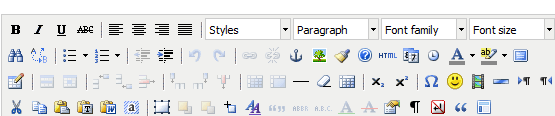
فعال کردن ادیتور پیشرفته برای جوملا
با فعال کردن همه ی امکانات ادیتور TinyMCE که در بسته ی نصبی جوملا وجود دارد می توان تا درصد بسیار زیادی نیاز خود را در ویرایش محتوای مطالب برطرف ساخت.برای اینکار از گزینه “افزونه ها” ، به قسمت “مدیریت پلاگین” ها بروید و بر روی ویرایشگر TinyMCE کلیک کنید در این صفحه می توانید فعال یا غیر فعال بودن این پلاگین را به علاوه ی دسترسی ها و انواع تنظیمات آن را ویرایش کنید برای فعال کردن ادیتور پیشرفته در ستون سمت چپ گزینه “نوع ویرایشگر” وجود دارد که با انتخاب نوع “توسعه یافته” می توانید یک ویرایشگرکامل در پنل جوملایی خود داشته باشید.همچنین می توانید از طریق بخش دوم ستون سمت چپ این صفحه که “گزینه های پیشرفته” نام دارد گزینه های مختلف ادیتور را فعال یا غیر فعال کنید.
--------------
پیشنهاد ما این است که مطالب را در ورد ویرایش کنید تا نیازی به حالت
توسعه یافته = Extended
نداشته باشید چون در این حالت برای پاس مطلب باید از
ctrl+V
استفاده کنید و مطلب هم بدون ویرایش پاس داده می شود
نکات کلیدی در جوملا
نکات کلیدی در جوملا
-------------------
الف - چنانچه قالبهای گوناگونی رانصب نموده اید می توانید برای
هرموضوعی در main menu قالب متناسب با آن را انتخاب کنید
ولی قالب منویhome باید پیش فرض باشد
-----------
ب - درمنویhome تعداد ستون ها را به یک کاهش دهید
مگراینکه قالب شماسفارشی باشد
-----------
ج - کدآمارگیر فقط در scc قالب اصلی کپی شود
Template Manager -Template-Edit main page template
د- ماژولهای قالب سفارشی نباید فعال یا غیر فعال گردد
------------
ه - برای هرقالبی ماژول جداگانه ای ایجاد نمایید
مثل ماژول بازگشت به خانه
ح-درmain menu برای هرمجموعه یک منوی لیست مجموعه
ایجادکنید
------------
ی-درپنجره ویرایش مطلب انتخاب مجموعه ی مربوط به آن
ضروری است
---------
ک - در بخش کاربران حدّاقل دوکاربری ایجاد نمایید
---------
ل - همیشه آخرین ماژول یاپلاگینی را که نصب می کنید به خاطر بسپارید
-------------
م - اگرمنو یا مجموعه ای را خواستید حذف نمایید قبل از
حذف نمودن ، آن منو یا مجموعه را غیرفعال نمایید
ن - اگر می خواهید چند زیر دامنه نصب کنید هاست لینوکس
بخرید زیرا هاست ویندوز در ساخت دیتابیس محدودیّت داردچگونه از هارد به عنوان رم کمکی استفاده کنیم
برای ان کار بر روی My Computer کلیک راست کنید و از منوی باز شده بر روی Properties کلیک کنید.
حالا وارد System Properties بشوید





حالا قسمت های Initial size و maximum size مقدار فضای را که می خواهید به رم اختصاص بدهید را انتخابب کنید.

حالا روی گزینه Set تا اشتراک سازی انجام شود و در آخر روی گزینه Ok کلیک کنید تا تغییرات ذخیره بشود.
نویسنده: عباس حسینعلی
--------------
http://sobhanehonline.com/fa/news/20335/چگونه-از-هارد-به-عنوان-رم-کمکی-استفاده-کنیم
------------